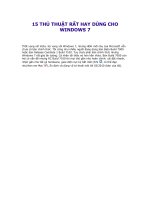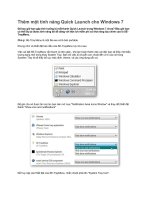Ra lệnh cho Windows 7 bằng giọng nóI- P4 doc
Bạn đang xem bản rút gọn của tài liệu. Xem và tải ngay bản đầy đủ của tài liệu tại đây (289.58 KB, 5 trang )
Câu lệnh “new line” và “new paragraph” cho phép bạn
xuống dòng.
Khi bạn đọc chính tả một lá thư hay một tài liệu dài, bạn
cần sử dụng các câu lệnh như “new paragraph” (đoạn
mới) hoặc “new line” (dòng mới) để yêu cầu Windows 7
Speech Recognition kết đoạn hoặc kết câu và xuống dòng.
Làm việc với Windows giống như cách mà bạn yêu cầu ai
đó mở ứng dụng bằng chuột.
Windows 7 Speech Recognition có thể làm được nhiều việc
hơn nữa, không chỉ là viết chính tả. Công cụ này cho phép
bạn dùng câu lệnh để mở các ứng dụng và làm việc với hệ
thống qua giọng nói. Ví dụ, để mở WordPad bạn nói
“Start” thay vì dùng chuột click vào biểu tượng Start trên
màn hình Windows 7. Sau đó bạn tiếp tục nói “All
Programs” để vào danh sách ứng dụng, “Accessories” để
vào tiếp thư mục Accessories. Cuối cùng chọn WordPad
bằng cách nói “WordPad”.
Nếu bạn muốn mở mục Insert trên menu, chỉ việc nói
“Insert”.
Ra lệnh cho Windows 7 bằng giọng nói là một quá trình
hoàn toàn thuộc về trực giác, bởi lẽ nó đơn giản như việc
bạn đọc ra những gì bạn thấy. Chẳng hạn như thay vì click
Insert trên menu, bạn chỉ việc nói “Insert”. Sau đó bạn có
thể chọn một trong những tùy chọn sẵn có bằng cách đọc
tên nó, ví dụ “Date and Time”.
Nói “Click” hoặc “Double-Click” kèm theo tên biểu tượng
hoặc tên thư mục để làm việc với chúng giống như cách
bạn dùng chuột.
Để mở thư mục hoặc chạy chương trình, bạn cần nói những
câu lệnh miêu tả hành động như khi bạn đang dùng chuột
bình thường. Ví dụ, để chọn thư mục Pictures, bạn nói
“click Pictures”, để mở thư mục Sample Pictures, bạn nói
“double-click Sample Pictures”.
“Show desktop” đưa bạn trở lại màn hình chính của
Windows. Tiếp tục nói “right-click” để mở menu ngữ
cảnh, giống như cách bạn click chuột phải.
Bạn có thể ẩn toàn bộ các cửa sổ hiện hành để trở lại màn
hình desktop của Windows 7 bằng cách nói “show
desktop”. Để mở menu ngữ cảnh của ứng dụng đang chọn,
bạn nói “right-click” thay vì click chuột phải như bình
thường.